Поправете грешката „Кодът за сигурност е невалиден“ в iTunes
Наскоро жена ми се опитваше да купи нещо от iTunes от своя iPhone и беше помолена да провери информацията за фактуриране.
Когато се опита да въведе кода за сигурност на гърба на кредитната карта, тя просто щеше да получава „ Кодът за сигурност невалиден(Security Code Invalid) “, въпреки че беше напълно правилен. Странното беше, че можех да купувам неща без никакви проблеми от моя MacBook у дома и от моя iPhone.
Както и да е, след като бях много разочарован от тази глупава грешка, най-накрая успях да заработи с чист късмет. Всъщност не можах да разбера какъв е проблемът, така че просто не направих нищо до следващия ден. Когато се опитахме да въведем кода за сигурност след 24 часа, някак си се получи магически.
Но след като направих някои проучвания онлайн, открих, че тази грешка може да се случи поради всякакви луди причини и е наистина досадно, защото не получавате обратна връзка защо не приема кода за сигурност. В тази статия съм събрал няколко от причините, поради които може да се провали за вас и как можете да опитате да отстраните проблема.
Опитайте да въведете отново информация за кредит/дебит
Първото нещо, което можете да направите, е да опитате да въведете отново цялата информация за кредитна/дебитна карта и да видите дали това работи. В iTunes отидете на Магазин(Store) и след това Преглед на моя акаунт( View My Account) .

След това кликнете върху връзката Редактиране(Edit) до Тип плащане(Payment Type ) на страницата Резюме на акаунта:

В горната част ще видите списък с карти и опцията за Няма. Продължете и щракнете върху Няма(None) и след това щракнете върху Готово(Done) .
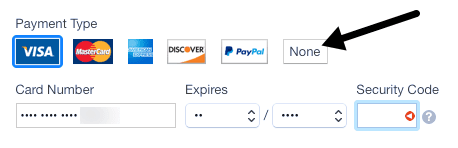
След като това бъде запазено, продължете и щракнете върху Редактиране(Edit) отново и въведете отново информацията за кредитната си карта. Надяваме се(Hopefully) , че ще приеме информацията за картата и ще можете да правите покупки.
Уверете се, че съвпадат в страната
Друг проблем, който предизвика проблем със защитния код за много хора, беше фактът, че държавата им на пребиваване в iTunes е различна от държавата за тяхната кредитна или дебитна карта.
Затова е добра идея да се уверите, че държавата за адреса за фактуриране на вашата кредитна/дебитна карта е същата като държавата за вашия регион.

Заключен акаунт
По някаква причина има моменти, когато може да опитате да закупите нещо и заявката за плащане е отказана от Apple . Това може да се случи по различни причини, но по принцип акаунтът ви се блокира, докато балансът не бъде изплатен напълно.
За съжаление, единственият начин да направите това е да използвате карта за подарък iTunes. Така че основно трябва да закупите iTunes карта за подарък и след това да я приложите към баланса. В този момент акаунтът ви ще бъде отключен и ще можете да потвърдите кода за сигурност за вашата кредитна карта.
Проверете внимателно адреса
Друга причина това може да се случи е ако адресът, който сте въвели в iTunes, е малко по-различен от адреса, който сте свързали с кредитната си карта. Например, ако живеете на 5525 North Mounes St и имате 5525 N Mounes St в iTunes, двете няма да съвпадат и ще получите грешка в кода за защита.
Така че най-добре е да отидете на уебсайта на вашата кредитна или дебитна карта и да проверите точно какъв е адресът и след това да се уверите, че това е това, което сте въвели в iTunes.
Деупълномощаване и оторизиране на компютъра
Можете също да опитате да изберете None като плащане във вашия iTunes акаунт и след това да деуторизирате компютъра.
След това продължете и упълномощите компютъра отново и въведете информацията за кредитната карта и се надяваме, че ще ви бъде позволено да я въведете без грешка!
Опитайте с различна карта
Обикновено проблемът е с iTunes, но има редките случаи, когато всъщност може да нямате достатъчно баланс в банковата си сметка или достатъчно кредит на картата си, за да направите покупката. Проверете това в краен случай, ако нищо друго не работи.
Освен това можете да опитате с друга кредитна карта, ако наистина трябва да закупите нещо незабавно, тя трябва да работи по този начин.
Надяваме се(Hopefully) , че някои от тези съвети ще накарат вашата карта да работи отново в iTunes Store! Ако имате различен проблем или нещо, което не е споменато тук, напишете коментар и аз ще се опитам да помогна! Наслади се!
Related posts
Поправете „Не мога да инсталирам софтуера за принтер“ на OS X
Поправете черен или празен екран и Flash видеоклипове, които не се възпроизвеждат
Поправете грешка при FaceTime „Сървърът срещна грешка при обработка на регистрацията“.
Как бързо да изпразните кошчето в macOS с помощта на терминал
Как да запишете DVD на Mac
Как да премествате файлове в Mac OS X
10 поправки, когато Safari работи бавно на вашия Mac
9 начина за коригиране на „Вашата система е изчерпала паметта за приложения“ на Mac
Поправете грешката „Не мога да чета от изходния файл или диск“.
Как да коригирате грешката „Вашият компютър се сблъска с проблем и трябва да се рестартира“.
Поправете „Открито е неподдържано безжично мрежово устройство. Система е спряна“ Грешка
Инсталирайте, стартирайте и стартирайте Mac OS X от външен твърд диск
Поправете грешката „Windows не може да се свърже с тази мрежа“.
7 съвета за OS X за потребители на Windows
Как да коригирате грешката „Windows не можа да конфигурира един или повече системни компоненти“.
Mac еквиваленти на програми и функции на Windows
Как да коригирате „Възникна грешка, моля, опитайте отново по-късно“ в YouTube
Поправете грешката „Ще ви трябва ново приложение, за да отворите този ms-windows-store“ в Windows
Как да коригирате грешката „Windows не успя да завърши форматирането“.
Как да създадете криптирано изображение на диск в OS X
